全自动生化分析仪入门操作
全自动生化分析仪的使用流程及操作步骤

全自动生化分析仪的使用流程及操作步骤下载温馨提示:该文档是我店铺精心编制而成,希望大家下载以后,能够帮助大家解决实际的问题。
文档下载后可定制随意修改,请根据实际需要进行相应的调整和使用,谢谢!并且,本店铺为大家提供各种各样类型的实用资料,如教育随笔、日记赏析、句子摘抄、古诗大全、经典美文、话题作文、工作总结、词语解析、文案摘录、其他资料等等,如想了解不同资料格式和写法,敬请关注!Download tips: This document is carefully compiled by theeditor.I hope that after you download them,they can help yousolve practical problems. The document can be customized andmodified after downloading,please adjust and use it according toactual needs, thank you!In addition, our shop provides you with various types ofpractical materials,such as educational essays, diaryappreciation,sentence excerpts,ancient poems,classic articles,topic composition,work summary,word parsing,copy excerpts,other materials and so on,want to know different data formats andwriting methods,please pay attention!全自动生化分析仪的使用流程及操作步骤详解全自动生化分析仪是一种先进的医疗设备,主要用于临床生化检测,如肝功能、肾功能、血糖等。
全自动生化分析仪使用及维护标准操作规程
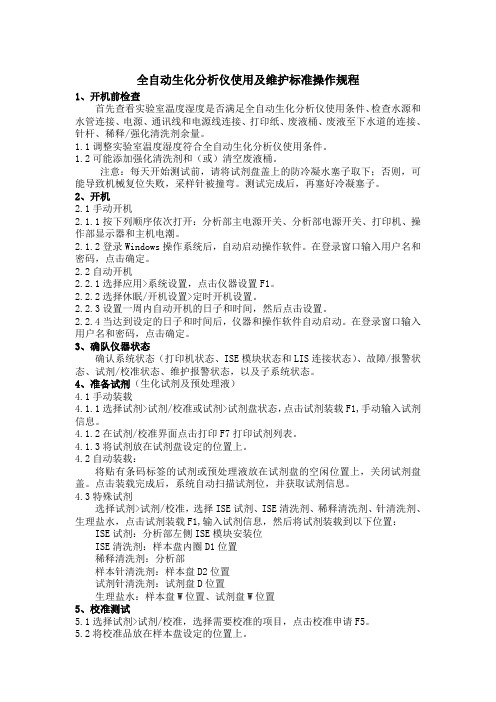
全自动生化分析仪使用及维护标准操作规程1、开机前检查首先查看实验室温度湿度是否满足全自动生化分析仪使用条件、检查水源和水管连接、电源、通讯线和电源线连接、打印纸、废液桶、废液至下水道的连接、针杆、稀释/强化清洗剂余量。
1.1调整实验室温度湿度符合全自动生化分析仪使用条件。
1.2可能添加强化清洗剂和(或)清空废液桶。
注意:每天开始测试前,请将试剂盘盖上的防冷凝水塞子取下;否则,可能导致机械复位失败,采样针被撞弯。
测试完成后,再塞好冷凝塞子。
2、开机2.1手动开机2.1.1按下列顺序依次打开:分析部主电源开关、分析部电源开关、打印机、操作部显示器和主机电潮。
2.1.2登录Windows操作系统后,自动启动操作软件。
在登录窗口输入用户名和密码,点击确定。
2.2自动开机2.2.1选择应用>系统设置,点击仪器设置F1。
2.2.2选择休眠/开机设置>定时开机设置。
2.2.3设置一周内自动开机的日子和时间,然后点击设置。
2.2.4当达到设定的日子和时间后,仪器和操作软件自动启动。
在登录窗口输入用户名和密码,点击确定。
3、确队仪器状态确认系统状态(打印机状态、ISE模块状态和LIS连接状态)、故障/报警状态、试剂/校准状态、维护报警状态,以及子系统状态。
4、准备试剂(生化试剂及预处理液)4.1手动装载4.1.1选择试剂>试剂/校准或试剂>试剂盘状态,点击试剂装载F1,手动输入试剂信息。
4.1.2在试剂/校准界面点击打印F7打印试剂列表。
4.1.3将试剂放在试剂盘设定的位置上。
4.2自动装载:将贴有条码标签的试剂或预处理液放在试剂盘的空闲位置上,关闭试剂盘盖。
点击装载完成后,系统自动扫描试剂位,并获取试剂信息。
4.3特殊试剂选择试剂>试剂/校准,选择ISE试剂、ISE清洗剂、稀释清洗剂、针清洗剂、生理盐水,点击试剂装载F1,输入试剂信息,然后将试剂装载到以下位置:ISE试剂:分析部左侧ISE模块安装位ISE清洗剂:样本盘内圈D1位置稀释清洗剂:分析部样本针清洗剂:样本盘D2位置试剂针清洗剂:试剂盘D位置生理盐水:样本盘W位置、试剂盘W位置5、校准测试5.1选择试剂>试剂/校准,选择需要校准的项目,点击校准申请F5。
全自动生化分析仪操作规程
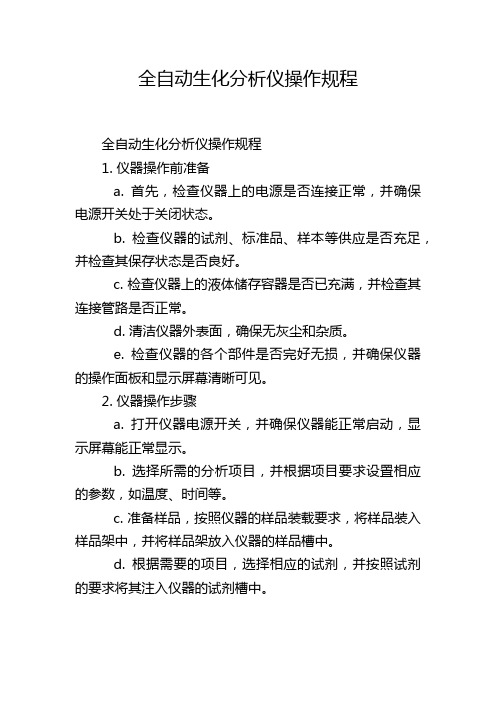
全自动生化分析仪操作规程全自动生化分析仪操作规程1. 仪器操作前准备a. 首先,检查仪器上的电源是否连接正常,并确保电源开关处于关闭状态。
b. 检查仪器的试剂、标准品、样本等供应是否充足,并检查其保存状态是否良好。
c. 检查仪器上的液体储存容器是否已充满,并检查其连接管路是否正常。
d. 清洁仪器外表面,确保无灰尘和杂质。
e. 检查仪器的各个部件是否完好无损,并确保仪器的操作面板和显示屏幕清晰可见。
2. 仪器操作步骤a. 打开仪器电源开关,并确保仪器能正常启动,显示屏幕能正常显示。
b. 选择所需的分析项目,并根据项目要求设置相应的参数,如温度、时间等。
c. 准备样品,按照仪器的样品装载要求,将样品装入样品架中,并将样品架放入仪器的样品槽中。
d. 根据需要的项目,选择相应的试剂,并按照试剂的要求将其注入仪器的试剂槽中。
e. 开始分析:按下仪器的启动键,仪器将自动进行分析过程,并根据设置的参数进行相应的处理和计算。
f. 分析完成:仪器完成分析后,根据需要将结果打印出来或显示在屏幕上。
同时,仪器会自动清洗和消毒,以准备下一次分析。
3. 仪器维护与保养a. 每次使用结束后,关闭仪器电源开关,并断开电源连接。
b. 定期清洗仪器的外表面和内部零部件,确保仪器的清洁卫生。
c. 定期检查仪器的液体储存容器,确保容器的液位充足,并及时更换消耗品。
d. 定期维护仪器的各个部件,如清洗和更换滤网、清洗和校准光路等,以保证仪器的正常运行。
e. 若仪器出现故障或异常情况,应立即停止使用,并及时联系维修人员进行检修。
4. 安全注意事项a. 在使用仪器时,应注意防止样品和试剂的接触,避免发生化学反应和危险物质的产生。
b. 在操作仪器时,应穿戴好实验服、手套和护目镜等个人防护设备,以免对人体造成伤害。
c. 在仪器操作时,应保持注意力集中,并严禁以其他方式分散注意力。
d. 严禁在仪器附近吸烟、饮食和储存易燃品。
e. 使用仪器时应遵守实验室的相关规定和操作规程,确保实验室的安全和环境的卫生。
全自动生化分析仪入门操作

开机前的准备工作返回检查去离子水箱打开纯水机检查UPS电源添加W1洗液(2%原液B)添加原液B按绿色ON键开机修改索引时间返回开机后自动进入本画面点击‘▼’出现下拉菜单选择‘1.Current Time ’改为当前时间点击‘Exit’ 二次退出试剂准备返回点击‘仪器状态’进入本画面请点击‘(0) Reagent Status’进入‘试剂状态’画面退出试剂状态返回点击F5 ‘Check Start’进入检查试剂画面点击F7 ‘Test Display’进入显示试剂量画面退出显示试剂量R1试剂mL量, 测定人次, 试剂位R2试剂mL量, 测定人次, 试剂位关闭检查试剂Reagent check○Reset Only○Check Specified position○Check Specified position (with ID)○Check Changed position (with ID)○Check All positionsStart Cancel○复位○检查指定项目○用条形码检查指定项目○用条形码检查位置改变的试剂○检查全部试剂选择检查方式开始检查退出定标返回点击菜单(U) User 出现下拉菜单点击(C ) Calibration 进入定标选项画面注释:定标时首先准备好标准液,在蓝色样品架的1号位放纯水,在黄色定标架放置相应的标准液按提示选完项目,点F9 开始测定.定标选项RB Only: 只做空白One Point: 只做一个标准All: 全做三者用F6 转换1.点击F4进入2.选择定标项目退出3.再点击F4 ‘Entry’ 确认质控返回点击菜单(U) User 出现下拉菜单点击(Q ) QC进入质控选项画面注释日常做质控不需要选项,只要预先输入靶值,把质控液放在绿色样品架上, 默认全做.质控选项1.点击F4进入2.选择质控项目退出3.再点击F4 ‘Entry’ 确认常规标本测定返回点击菜单(U) User 出现下拉菜单点击(N ) Normal 进入编工作单画面常规标本测定方法1.样本号输入:在<S.NO.:>处输入样本号,如果要修改按F8S.NO.。
全自动生化分析仪入门操作解析

常规标本 测定
急诊标本 测定
查看结果
开机前 的 准备
我 想 知 道
怎样做质 控
修改ห้องสมุดไป่ตู้索引日
期 试剂准备
怎样定标
OLYMPUS 轻松入门
开机前的准备工作
检查去离子水箱 打开纯水机 检查UPS电源
返回
添加W1洗液 (2%原液B)
添加原液B
按绿色ON键 开机
OLYMPUS 轻松入门
OLYMPUS 轻松入门
修改测定结果
退出
点击 (F5) Edit Result 修改测定结果
OLYMPUS 轻松入门
当日质控路径
点击菜单 (U) User 出现下拉菜单
返回
点击(D ) QC Daily Control 进入当日质控画面
OLYMPUS 轻松入门
当日质控选项
点击 QC Monitor 查看所有项目
Reagent check
○ Reset Only ○ Check Specified position ○ Check Specified position (with ID) ○ Check Changed position (with ID) ○ Check All positions
Start
OLYMPUS 轻松入门
测定结果查看与修改
返回
点击菜单 (U) User 出现下拉菜单
点击(E ) Data Edit 进入测定结果画面
OLYMPUS 轻松入门
测定结果查看
1.点击 Routine 查看 常规结果
点击 STAT 查看 急诊结果
退出
2. 输入查看标本的 启始号及结束号
自动化生化分析仪操作流程
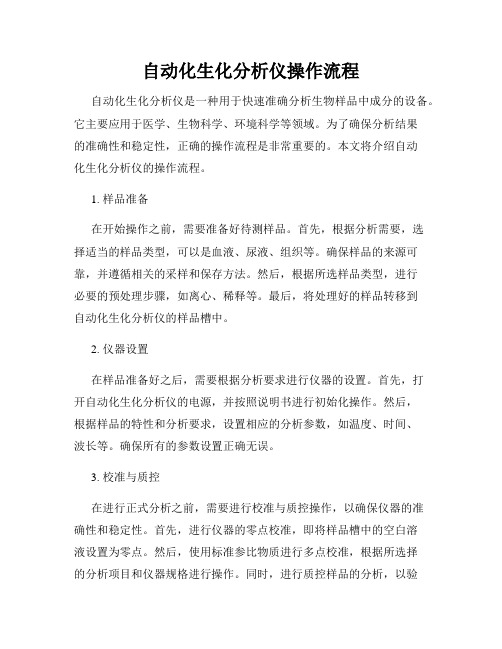
自动化生化分析仪操作流程自动化生化分析仪是一种用于快速准确分析生物样品中成分的设备。
它主要应用于医学、生物科学、环境科学等领域。
为了确保分析结果的准确性和稳定性,正确的操作流程是非常重要的。
本文将介绍自动化生化分析仪的操作流程。
1. 样品准备在开始操作之前,需要准备好待测样品。
首先,根据分析需要,选择适当的样品类型,可以是血液、尿液、组织等。
确保样品的来源可靠,并遵循相关的采样和保存方法。
然后,根据所选样品类型,进行必要的预处理步骤,如离心、稀释等。
最后,将处理好的样品转移到自动化生化分析仪的样品槽中。
2. 仪器设置在样品准备好之后,需要根据分析要求进行仪器的设置。
首先,打开自动化生化分析仪的电源,并按照说明书进行初始化操作。
然后,根据样品的特性和分析要求,设置相应的分析参数,如温度、时间、波长等。
确保所有的参数设置正确无误。
3. 校准与质控在进行正式分析之前,需要进行校准与质控操作,以确保仪器的准确性和稳定性。
首先,进行仪器的零点校准,即将样品槽中的空白溶液设置为零点。
然后,使用标准参比物质进行多点校准,根据所选择的分析项目和仪器规格进行操作。
同时,进行质控样品的分析,以验证仪器的准确性和稳定性。
记录校准和质控的结果,并进行必要的调整。
4. 样品分析完成校准与质控操作后,可以进行样品的正式分析。
将样品槽中的样品以及质控样品逐一放入仪器,并按照预设好的分析参数进行操作。
确保仪器的顺利运行和分析的准确性。
在分析过程中,注意观察仪器显示屏上的数据和曲线图,记录必要的结果和观察值。
5. 数据处理与分析完成样品的分析后,需要对所得到的数据进行处理和分析。
根据仪器提供的软件或者专用软件,进行相关参数的计算和结果的生成。
同时,结合样品的相关信息,进行数据的解释和分析。
根据实际需要,可以生成相应的报告或者图表,并进行必要的解读。
6. 清洗与维护在完成所有的分析之后,需要对仪器进行清洗和维护,以保证仪器的长期稳定性和可靠性。
全自动生化仪操作规程
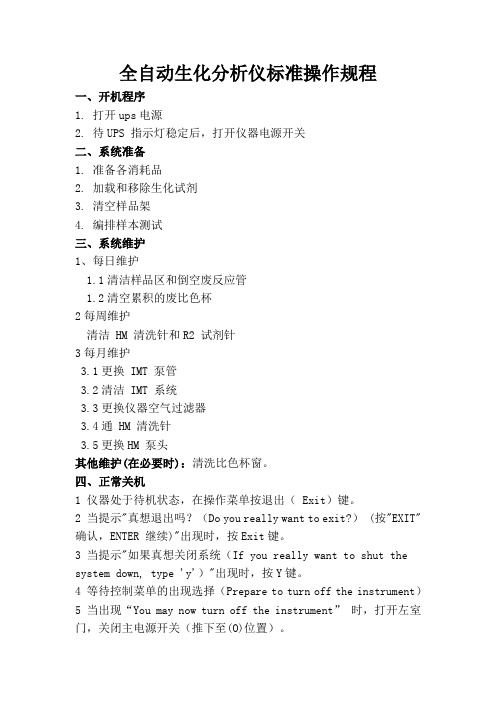
全自动生化分析仪标准操作规程
一、开机程序
1. 打开ups电源
2. 待UPS 指示灯稳定后,打开仪器电源开关
二、系统准备
1. 准备各消耗品
2. 加载和移除生化试剂
3. 清空样品架
4. 编排样本测试
三、系统维护
1、每日维护
1.1清洁样品区和倒空废反应管
1.2清空累积的废比色杯
2每周维护
清洁 HM 清洗针和R2 试剂针
3每月维护
3.1更换 IMT 泵管
3.2清洁 IMT 系统
3.3更换仪器空气过滤器
3.4通 HM 清洗针
3.5更换HM 泵头
其他维护(在必要时):清洗比色杯窗。
四、正常关机
1 仪器处于待机状态,在操作菜单按退出( Exit)键。
2 当提示"真想退出吗?(Do you really want to exit?) (按"EXIT" 确认,ENTER 继续)"出现时,按Exit键。
3 当提示"如果真想关闭系统(If you really want to shut the system down, type 'y')"出现时,按Y键。
4 等待控制菜单的出现选择(Prepare to turn off the instrument)
5 当出现“You may now turn off the instrument”时,打开左室门,关闭主电源开关(推下至(O)位置)。
迈瑞BS-420自动生化仪标准操作规程

BS-420全自动生化分析仪标准操作规程一、B S-420全自动生化分析仪标准操作规程(开/关机程序)开机依次打开分析部主电源、分析部电源、操作部显示器电源、操作部主机电源、打印机电源;开启操作部主机后会自动启动操作软件,在对话框中输入用户名与密码;若只关闭分析部电源保持试剂盘制冷,则要依次打开分析部电源、操作部显示器电源、操作部主机电源、打印机电源;若使用仪器睡眠功能,则只需在对话框中输入用户名与密码,重新登陆;分析前准备观察各压力表是否在绿色标线之内;检查蒸馏水、去离子水是否足够、废液管道有否堵塞,废液桶是否清空;检查高浓度清洗罐是否有足够高浓度清洗液;确认试剂盘的D1号位置已放置碱清洗液,D2号位置已放置酸清洗液,W号位置已放置蒸馏水、去离子水。
确认样本盘的U号位置已放置尿液稀释液(ISE专用稀释液),D1位置已放置ISE清洗液(如选配有ISE模块),D2位置已放置酸清洗液,D3位置已放置碱清洗液,W位置已放置足够的蒸馏水、去离子水。
对于选配ISE模块的仪器,确认ISE试剂包已安装且试剂存量充足。
检查样本注射器和试剂注射器是否漏液以及是否有气泡。
检查样本针,确认无污物,无弯折。
如有污物,清洗样本针。
如有弯折,更换样本针。
检查试剂针,确认无污物,无弯折。
如有污物,清洗样本针。
如有弯折,更换样本针。
检查样本搅拌杆与试剂搅拌杆,确认搅拌杆表面无污物,杆无弯折。
如有污物,清洗搅拌杆。
关机依次关闭打印机电源,操作部主机电源,操作部显示器电源,分析部电源,分析部主电源。
此时需要取走试剂仓内试剂冰箱保存。
如保留试剂制冷功能,则不需要关闭分析部主电源。
清理取走样本盘所有标本。
BS-420全自动生化分析仪标准操作规程分析参数设置程序基本参数项目编号:项目的编号,不可编辑,由系统自动增减。
项目简称:项目的简要名称,为英文字母、数字、下划线、+、-、*、/ 组成。
项目全称:项目的完整名称,可以为空。
标准编号:打印报告时项目的通用编号,可以为空。
- 1、下载文档前请自行甄别文档内容的完整性,平台不提供额外的编辑、内容补充、找答案等附加服务。
- 2、"仅部分预览"的文档,不可在线预览部分如存在完整性等问题,可反馈申请退款(可完整预览的文档不适用该条件!)。
- 3、如文档侵犯您的权益,请联系客服反馈,我们会尽快为您处理(人工客服工作时间:9:00-18:30)。
开机前的准备工作
返回
检查去离子水箱
打开纯水机
检查UPS电源添加W1洗液
(2%原液B)
添加原液B
按绿色ON键
开机
修改索引时间返回开机后自动
进入本画面
点击‘▼’出现
下拉菜单
选择‘1.Current Time ’
改为当前时间
点击‘Exit’ 二次退出
试剂准备返回
点击‘仪器状态’
进入本画面
请点击‘(0) Reagent Status’
进入‘试剂状态’画面
退出
试剂状态返回
点击F5 ‘Check Start’进入检查试剂画面点击F7 ‘Test Display’进入显示试剂量画面
退出
显示试剂量
R1试剂mL量, 测定人次, 试剂位
R2试剂mL量, 测定人次, 试剂位关闭
检查试剂
Reagent check
○Reset Only
○Check Specified position
○Check Specified position (with ID)○Check Changed position (with ID)○Check All positions
Start Cancel
○复位
○检查指定项目
○用条形码检查指定项目
○用条形码检查位置
改变的试剂
○检查全部试剂
选择检查
方式开始检查
退出
定标返回
点击菜单(U) User 出现下拉菜单点击(C ) Calibration 进入定标选项画面
注释:
定标时首先准备好标准液,
在蓝色样品架的1号位放纯水,
在黄色定标架放置相应的标准液按提示选完项目,点F9 开始测定.
定标选项
RB Only: 只做空白
One Point: 只做一个标准
All: 全做
三者用F6 转换
1.点击F4进入
2.选择定标项目
退出
3.再点击F4 ‘Entry’ 确认
质控返回
点击菜单(U) User 出现下拉菜单
点击(Q ) QC
进入质控选项画面注释
日常做质控不需要选项,只要预先输入靶值,把质控液放在绿色样品架上, 默认全做.
质控选项
1.点击F4进入
2.选择质控项目
退出
3.再点击F4 ‘Entry’ 确认
常规标本测定返回
点击菜单(U) User 出现下拉菜单
点击(N ) Normal 进入编工作单画面
常规标本测定方法
1.样本号输入:在<S.NO.:>处输入样本号,如果要修改按F8S.NO.。
2.编工作单:鼠标点击F4Start Entry进入,然后点击测定的项目,按F4Entry确认,样本号自动增加,录入完毕,点击F2Exit退出。
3.放置进样架时,带条形码的一端指向里边,顺序为:兰色架(试剂空白),黄色架(定标),绿色架(质控),白色架(标本)。
4.测定:按F9开始测定,注意核对开始号.
编工作单
1. 输入样品号
2。
点击F4 进入3。
用鼠标选择测定项目
4。
再点击F4确认,编下一个标本。
退出
组合项目录入,请点击Profile (P)
组合项目录入
急诊标本测定返回
点击菜单(U) User 出现下拉菜单
点击(N ) Normal 进入编工作单画面
急诊标本测定方法
1. 样本号输入:在<S.NO.:>处输入样本号,要以‘P ’开头,如P001 。
2. 编工作单: 同常规标本一样操作.
3. 操作:把样本放入急诊台前,要取走测定已完成的样本,如果同时放入多个急诊时,要从小到大按顺放入。
4. 急诊操作台只有一个灯亮时,按STAT键,二个灯同时亮,这时按白键DIAG,急诊台旋转,目的是拿走多余的样品杯;再按一次STAT键,开始进行急诊测定。
5. 结果查看、打印与传输同常规样本操作。
查看结果
返回
常规结果急诊结果
当日质控
日间质控
定标曲线
数据传输
我想查看!
测定结果查看与修改返回
点击菜单(U) User 出现下拉菜单点击(E ) Data Edit 进入测定结果画面
测定结果查看
1.点击Routine 查看
常规结果
2. 输入查看标本的启始号及结束号
3. 点击F5 显示结果
退出
点击STAT 查看急诊结果
修改测定结果
退出点击(F5)Edit Result 修改测定结果
当日质控路径
返回
点击菜单(U) User
出现下拉菜单
点击(D ) QC Daily Control
进入当日质控画面
当日质控选项
1. 选择要查看的质控项目
2. 点击(F6) Daily Data 显示当日质控图
退出
点击QC Monitor 查看所有项目
当日质控图返回
退出项目前翻
项目后翻
日间质控路径返回
点击(S)Day to Day Control
进入日间质控画面
点击(E)Data Edit
查看质控原始数据
日间质控选项
1。
选择质控图的
启始日期和结束日期
2。
选择要查看的
质控项目
3.点击(F6)Day to Day
退出
显示日间质控图
日间质控图
退出项目前翻项目后翻
定标曲线路径
返回
点击菜单(U) User
出现下拉菜单
点击(A ) Calibration Curve
进入定标曲线画面
定标曲线选项
点击要查看的项目
自动打开定标曲线退出
定标曲线图返回
退出点击(F5) Re –Cal
可以修正定标曲线点击(F6)Factor 查看定标因数
数据传输路径返回
点击菜单(U) User
出现下拉菜单
点击(O ) Online
进入数据传输画面
数据传输
1.点击Routine 输入传输数据的
启始号和结果号
2.点击(F5) Data Transfer
开始传数
3.点击‘OK’确
认退出。
